Fix Ma daari karo Windows Firewall code 0x80070422
Fix Ma daari karo Windows Firewall code 0x80070422: (Fix Can’t turn on Windows Firewall Error code 0x80070422: ) Haddii aad helayso fariin qalad ah 0x80070422 markaad isku daydo inaad karti u yeelato Windows Firewall markaa waxaad joogtaa meesha saxda ah maanta waxaan ka wada hadli doonaa sida loo xalliyo qaladkan. Windows Firewall waa qayb muhiim ah oo ka mid ah Windows-ka Microsoft(Microsoft Windows) kaas oo ka shaandheynaya macluumaadka nidaamkaaga ka soo galaya internetka(Internet) , xannibaya barnaamijyada waxyeelada leh. La'aanteed, nidaamkaagu wuxuu u nugul yahay weerarrada dibadda taas oo keeni karta in si joogto ah u waayaan gelitaanka nidaamka. Markaa hadda waad ogtahay sababta ay muhiim u tahay in la hubiyo in Firewall - ku uu had iyo jeer shaqeeyo laakiin kiiskan ma daari kartid Windows Firewallbedelkeedana waxaad helaysaa fariintan khaladka ah:
Windows Firewall can’t change some of your settings.
Error Code 0x80070422

Inkastoo aysan jirin sabab weyn oo ka dambeysa fariintan qaladka ah, laakiin waxay noqon kartaa sababtoo ah adeegyada Firewall oo laga damiyay daaqadaha adeegyada ama xaalad la mid ah oo leh BITS . Markaa annagoon wax wakhti lumin aan aragno sida dhabta ah ee loo hagaajiyo ma daari karo koodka qaladka Firewall Windows(Windows Firewall Error) 0x80070422 iyadoo la kaashanayo hagaha cilad-bixinta ee hoos ku qoran.
Fix Ma daarmi karo koodka khaladka Firewall Windows(Windows Firewall Error) 0x80070422
Hubi inaad abuurto barta soo celinta(create a restore point) haddii ay wax qaldamaan.
Habka 1: Awood u yeel Adeegyada Firewall Windows(Method 1: Enable Windows Firewall Services)
1.Riix Windows Key + R kadibna ku qor services.msc oo ku dhufo Enter.

2. Hoos u dhaadhac ilaa aad ka helayso Windows Firewall oo midig-guji kadibna dooro Properties.
3. Guji Start haddii aanu adeeggu soconin oo hubi nooca Startup si otomaatig ah.(Startup type to Automatic.)

4. Guji Codsiga oo ay ku xigto OK.
5.Similarly, raac tillaabooyinka kore ee Adeegga Wareejinta Sirdoonka Background(Background Intelligence Transfer Service) ka dibna dib u bilow PC-gaaga.
Habka 2: Hubi in Windows uu cusub yahay(Method 2: Make sure Windows is up to Date)
1.Riix Windows Key + ka dib dooro Update & Security.

2.Next, guji Check for updates and hubi inaad ku rakibto wixii updates sugaya.

3.Ka dib markii updates la rakibay reboot aad PC oo arag haddii aad awoodo in ay hagaajiso Can't shid Windows Firewall code 0x80070422.(Fix Can’t turn on Windows Firewall Error code 0x80070422.)
Habka 3: Bilow adeegyada saaxiibada(Method 3: Start associate services)
1.Riix Windows Key + R kadibna ku qor notepad oo ku dhufo Enter.
2. Nuquli oo ku dheji qoraalka hoose faylkaaga notepad:
sc config MpsSvc start= auto sc config KeyIso start= auto sc config BFE start= auto sc config FwcAgent start= auto net stop MpsSvc net start MpsSvc net stop KeyIso net start KeyIso net start Wlansvc net start dot3svc net start EapHostnet net stop BFE net start BFE net start PolicyAgent net start MpsSvc net start IKEEXT net start DcaSvcnet net stop FwcAgent net start FwcAgent

3.In notepad Click File > Saves As markaas ku qor RepairFirewall.bat sanduuqa magaca faylka.
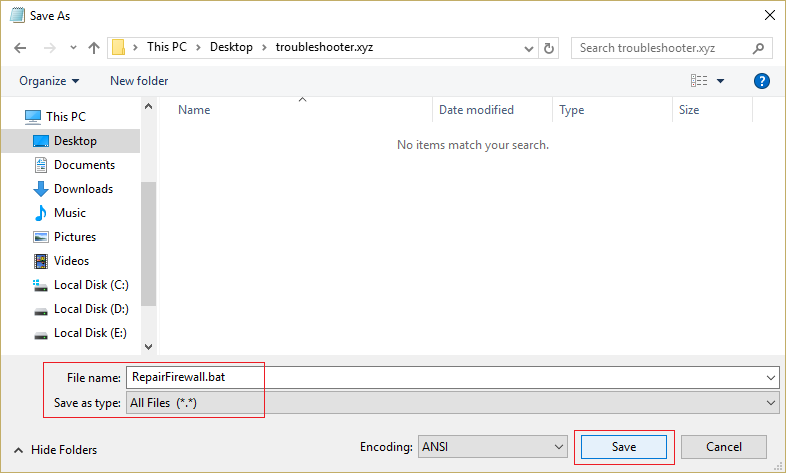
4.Next, ka Save as type drop-down dooro All File ka dibna dhagsii Save.
5. U gudub faylka RepairFirewall.bat oo aad hadda abuurtay oo midig-guji kadibna dooro Run as Administrator.

6.Marka feylku dhammeeyo habka dayactirka mar kale isku day inaad furto Windows Firewall haddii aad guuleysato, tirtir faylka RepairFirewall.bat.(RepairFirewall.bat file.)
Tani waa in ay Fix Can't daarin Windows Firewall Error code 0x80070422(Fix Can’t turn on Windows Firewall Error code 0x80070422) laakiin haddii ay taasi ku shaqayn waydo raac habka xiga.
Habka 4: Ku socodsii CCleaner iyo Malwarebytes(Method 4: Run CCleaner and Malwarebytes)
1. Soo deji oo rakib CCleaner & Malwarebytes.
2. Orod Malwarebytes(Run Malwarebytes) oo u ogolow inuu nidaamkaaga iska baadho faylasha waxyeelada leh.
3.Haddii malware la helo si toos ah ayuu meesha uga saarayaa.
4. Hadda ku orod CCleaner iyo qaybta "Nadiifiye", hoosta tabka Windows , waxaanu soo jeedinaynaa inaad hubiso xulashooyinka soo socda si loo nadiifiyo:

5.Marka aad hubiso in dhibcaha saxda ah la hubiyay, si fudud guji Run Cleaner, oo u ogolow CCleaner inay socodsiiso koorsadeeda.
6. Si aad u nadiifiso nidaamkaaga si dheeraad ah dooro tabka Diiwaanka(Registry) oo hubi in kuwa soo socda la hubiyay:

7.Select Scan for Issue oo u ogolow CCleaner inuu iskaan ka sameeyo, kadibna dhagsii Fix Selected Issue.(Fix Selected Issues.)
8. Marka CCleaner uu ku weydiiyo " Ma rabtaa in aad dib u habeyn ku sameyso diiwaanka? (Do you want backup changes to the registry?)” dooro Haa.
9.Marka kaydintaadu dhammaato, dooro Fix All Selected Issues .
10. Dib u bilow kombayutarkaga si aad u badbaadiso isbedelada. Tani waxay hagaajin kartaa ma daarmi kartaa koodka qaladka Firewall Windows 0x80070422(Fix Can’t turn on Windows Firewall Error code 0x80070422) laakiin haddii aysan taasi sii soconin habka xiga.
Habka 5: Hagaajinta Diiwaangelinta(Method 5: Registry Fix)
U gudub C:\Windows oo hel galka system64 (ha ku khaldin sysWOW64). Haddii galku jiro markaas laba jeer guji ka dibna raadi faylka consrv.dll , Haddii aad hesho faylkan waxay la macno tahay in nidaamkaaga uu ku dhacay rootkit eber.
1. Download MpsSvc.reg(MpsSvc.reg) iyo BFE.reg faylasha(BFE.reg) . Laba-guji(Double-click) iyaga si aad u ordo oo aad ugu darto faylashan diiwaanka.
2.Reboot your PC si aad u badbaadiso isbedelada.
3.Riix Windows Key + R kadibna ku qor regedit(regedit) oo ku dhufo Enter si aad u furto Registry Editor .

4. Xiga, u gudub furaha diiwaangelinta:
Computer\HKEY_LOCAL_MACHINE\SYSTEM\CurrentControlSet\Services\BFE
5.Right-guji furaha BFE oo dooro Ruqsadaha.(select Permissions.)

6.Daaqadda soo socota ee furmo,guji badhanka Add.(Add button.)

7. Nooca " Qof kasta(Everyone) " (aan lahayn xigasho) oo ku hoos jira garoonka Geli(Enter) magacyada shayga si aad u doorato ka dibna dhagsii Magacyada.(Check Names.)

8.Hadda marka magaca la xaqiijiyo guji OK.
9.Qof walba waa in hadda lagu daraa kooxda ama magaca isticmaalaha.( Group or user names section.)
10. Hubi in aad qof walba(Everyone) ka doorato liiska oo calaamadee xulashada Xakamaynta buuxda( Full Control) ee tiirka Allow.

11. Guji Codsiga oo ay ku xigto OK.
12.Riix Windows Key + R kadibna ku qor services.msc oo ku dhufo Enter.

13. Hel adeegyada hoose oo ku dhufo midig iyaga ka dibna dooro Properties:
Shaandhaynta Engine (Filtering Engine)
Windows Firewall
14.Enable them both in the Properties window (guji Startup(Start) ) oo hubi in nooca Startup(Startup type) -ka loo dhigay si otomaatig ah.(Automatic.)

15.Haddii aad weli aragto ciladan " Windows ma bilaabi karo Windows Firewall Kombiyuutarka Maxalliga(Local Computer) ah . Eeg diiwaanka dhacdada, haddii adeegyada aan daaqadaha ahayn la xidhiidh iibiyaha. Khaladaadka(Error) code 5." kadibna sii wad talaabada xigta.
16.Download oo bilow furaha gelitaanka la wadaago.(Shared access key.)
17.Orod faylkan oo marlabaad sii ogolaansho buuxda sida aad siisay furaha sare adiga oo halkan tagaya:
HKEY_LOCAL_MACHINE\SYSTEM\CurrentControlSet\services\SharedAccess
18.Right ku dhufo kadibna dooro ogolaanshaha(select permissions) . Guji(Click) ku dar(Add) oo ku qor qof walba oo dooro kantaroolka buuxa.(Full control.)
19. Waa in aad hadda bilaabi kartaa firewall sidoo kale soo dejiso adeegyadan soo socda:
BITS
Xarunta Amniga (Security Center)
Daafaca (Windows defender)
Windows Cusboonaysiinta Windows(Windows update)
20.Bilow oo ku dhufo HAA(YES) marka la waydiiyo xaqiijinta. Dib u kici kombayutarkaga si aad u badbaadiso isbedelada
Tani waa hubaal inay hagaajin kari la'dahay Windows Firewall Error code 0x80070422 (Fix Can’t turn on Windows Firewall Error code 0x80070422 ) maadaama tani ay tahay xalka ugu dambeeya ee dhibaatada.
Habka 6: Ka saar fayraska gacanta(Method 6: Remove the virus manually)
1.ku qor regedit(regedit) in Windows search ka dibna midigta ku dhufo oo dooro Run as Administrator.

2. U gudub furaha diiwaangelinta:
Computer\HKEY_CURRENT_USER\SOFTWARE\Classes
3. Hadda hoostiisa gal Classes u gudub furaha hoose ee diiwaanka '.exe'
4.Right ku dhufo oo dooro Delete.(select Delete.)

5.Again in folder Classes ka hel furaha hoose ee diiwaanka ' sefile(secfile) .'
6.Delete sidoo kale furaha diiwaangelinta oo guji OK.
7. Xidh Tifaftiraha Diiwaanka(Registry Editor) oo dib u bilow kombayutarkaga .
Lagugula talinayaa adiga:(Recommended for you:)
- Hagaaji Cilada Dukaanka Windows 0x803F7000 gudaha Windows 10(Fix Windows Store Error 0x803F7000 in Windows 10)
- Aan awoodin inuu furo faylasha PDF gudaha Internet Explorer(Unable to open PDF files in Internet Explorer)
- Hagaaji wax qaldamay intaad isku hagaajinayso App Mail gudaha Windows 10(Fix Something Went Wrong While Syncing Mail App In Windows 10)
- Fix ma furi karo faylalkaaga iimaylka ee caadiga ah. Bakhaarka macluumaadka lama furi karo(Fix Cannot Open Your Default Email Folders. The Information Store Could Not Be Opened)
Taasi waa waxa aad si guul leh u hagaajin kari la'dahay Windows Firewall Error code 0x80070422 (Fix Can’t turn on Windows Firewall Error code 0x80070422 ) laakiin haddii aad wali wax su'aalo ah ka qabto boostadan xor ayaad u tahay inaad ku waydiiso qaybta faallooyinka.
Related posts
Fix Si Dhab Ah Uguma Xidhi Karto Ciladda Boggaan Microsoft Edge
Fix ma daari karo Daafaca Daaqadaha
Fix Ma kordhin karo barnaamijyada laga bilaabo taskbar
Fix ma beddeli karo xallinta shaashadda gudaha Windows 10
Fix Ma hagaajin karo dhalaalka shaashadda gudaha Windows 10
Fix U-Verse Modem Gateway Xaqiijinta Cilad-xumada
Hagaaji Cilada Cusboonaysiinta Windows 0x800704c7
Hagaaji Khaladka Culayska Codsiga Steam 3:0000065432
Hagaaji qaladka soo celinta nidaamka 0x80070091
Hagaaji qaladka ka go'ay warbaahinta Windows 10
Hagaaji Ilaha Nidaam Aan ku filnayn si loo dhamaystiro Ciladda API
Sida loo hagaajiyo Qaladka Codsiga 0xc000007b
Hagaaji Koodhka Cilada Cusboonaysiinta Windows 0x80072efe
Hagaaji Windows Firewall ma bedeli karo Qaar ka mid ah Cilada Dejinta 0x80070424
Hagaaji Koodhka Hawlgelinta Xafiiska 0xC004F074
Hagaaji Windows 10 ku rakib Fails with C1900101-4000D
6 Siyood Oo Lagu Hagaajin Karo Khaladaadka Xawilaadda Xawaaladda
Hagaaji USB Error Code 52 Windows ma xaqiijin karto saxiixa dhijitaalka ah
Hagaaji Cilada Omegle Ku Xidhida Serverka (2022)
Hagaaji Qaladka Qalabka Warbaahinta 0x80042405-0xa001a
